組合框是Excel表格中的下拉列表框。用戶可以從獲得的列表中選擇項目,所選項目將出現(xiàn)在上方的文本框中。當(dāng)有許多項目要選擇時,使用選項按鈕來選擇它們是不合適的。此時,您可以使用組合框控件來選擇它們。本文以使用組合框控件選擇要在Excel圖表中顯示的數(shù)據(jù)為例,介紹組合框控件的具體使用。
1.啟動Excel并打開工作表,將單元格區(qū)域B1:G1中的內(nèi)容復(fù)制到單元格區(qū)域B8:G8中。在單元格A9中輸入公式’=offset ?($ a ?$1,$ a ?$8,列(a ?$1)-1 ‘,并在單元格G9中填充右側(cè)的公式,如圖1所示。
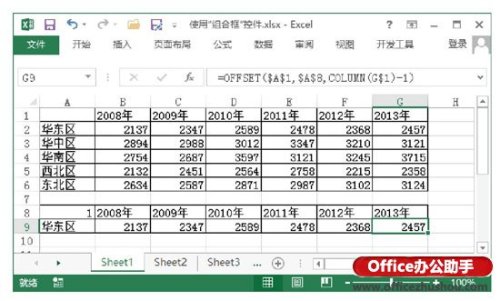
圖1復(fù)制數(shù)據(jù)并輸入公式
2.在單元格A8中輸入一個小于7的數(shù)字,選擇單元格A8 ~ G9,并在工作表中創(chuàng)建一個柱形圖,如圖2所示。
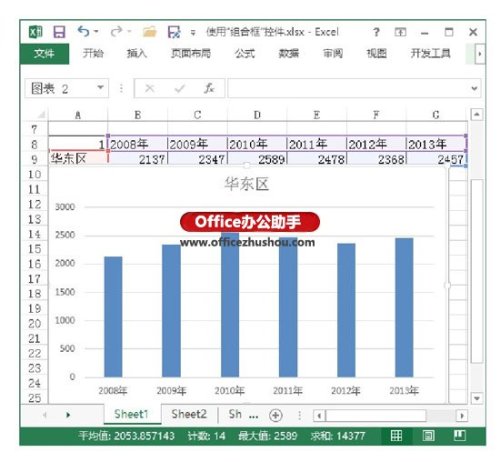
圖2創(chuàng)建柱形圖
3.單擊開發(fā)工具選項卡的控件組中的插入按鈕,并在打開的列表中的表單控件列中選擇組合框控件,如圖3所示。拖動鼠標(biāo)在圖表中繪制一個組合框,如圖4所示。
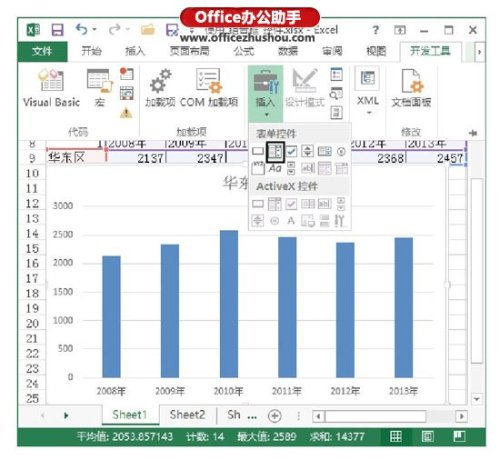
圖3選擇組合框控件
圖4繪制了一個組合框
4.右鍵單擊控件并選擇上下文菜單中的“格式控件”命令,打開“格式控件”對話框。在“控件”選項卡中,將“數(shù)據(jù)源區(qū)域”設(shè)置為A2:A6單元格區(qū)域,“單元格鏈接”設(shè)置為A8單元格,“下拉顯示項目編號”設(shè)置為5,如圖5所示。設(shè)置完成后,點擊“確定”按鈕關(guān)閉對話框。
圖5設(shè)置控件
5.單擊圖表中的控件,得到下拉列表,在下拉列表中選擇相應(yīng)的選項,在圖表中顯示相應(yīng)的數(shù)據(jù)系列,如圖6所示。
圖6在控件中選擇相應(yīng)的選項






